Page 185 of 244

183
CITROËN Connect Radio
11Trykk på Reguleringer for å vise
hovedsiden.
Trykk på "Konfigurering " for å få tilgang
til sekundærsiden.
Trykk på "Skjermkonfig.".
Trykk på "Lysstyrke ".
Beveg glidebryteren for å justere lydstyrken på skjermen og/eller på
instrumentpanelet (avhengig av versjon).
Trykk på tilbakepilen for å bekrefte.
Trykk på "Utvikling".
Aktiver eller deaktiver: "Gjennomgang av
automatisk tekst ".
Velg "Overganger med animasjon".
Trykk på tilbakepilen for å bekrefte.
Velge språk
Trykk på Reguleringer for å vise
hovedsiden.
Trykk på "Konfigurering " for å få tilgang
til sekundærsiden.
Velg "Språk" for å endre språk.
Trykk på tilbakepilen for å bekrefte.
Regulering av klokkeslett
Trykk på Reguleringer for å vise
hovedsiden.
Trykk på "Konfigurering " for å få tilgang
til sekundærsiden.
Trykk på "Dato og klokkeslett".
Velg "Kl.slett:".
Trykk på denne knappen for å stille inn klokkeslettet ved hjelp av det virtuelle
knappaturet.
Trykk på "OK" for å spare tiden.
Trykk på denne knappen for å stille inn tidssonen.
Velg visningsformat tid (12 timer / 24
timer)
Aktivere eller deaktivere sommertid (+ 1 time)
Aktiver eller deaktiver GPS-synkronisering (UTC).
Trykk på tilbakepilen for å lagre innstillingene.
Systemet vi kanskje ikke skiftet
automatisk mellom vinter- og sommertid
(avhengig av land).
Datoregulering
Trykk på Reguleringer for å vise
hovedsiden.
Trykk på "Konfigurering " for å få tilgang
til sekundærsiden.
Trykk på "Dato og klokkeslett".
Velg "Dato:".
Trykk på denne knappen for å stille inn datoen.Trykk på tilbakepilen for å lagre datoen.
Velg format på datovisningen.
Trykk på tilbakepilen en gang til for å bekrefte.
Innstilling av tid og dato er bare
tilgjengelig om "GPS-synkronisering" er
deaktivert.
Vanlige spørsmål
Oversiktene nedenfor har organisert svarene på
spørsmålene som oftest blir stilt når det gjelder
bilradioen din.
Radio
Kvaliteten på radiomottaket for stasjonen
jeg lytter til, blir gradvis dårligere eller jeg
får ikke inn de lagrede stasjonene (ingen lyd,
87,5 MHz vises i displayet osv.).
Bilen befinner seg for langt unna senderen for
stasjonen du har valgt, eller det finnes ingen
sender for denne stasjonen i det geografiske
området du kjører gjennom.
► Aktiver "RDS"-funksjonen i den øvre linjen slik at systemet kan kontrollere om det finnes en
kraftigere sender i det gjeldende området.
Page 186 of 244

184
CITROËN Connect Radio
Omgivelsene (bakker, bygninger, tunneler,
parkeringskjeller osv.) blokkerer mottak, også i
RDS-modus.
Dette er helt normalt, og indikerer ikke
funksjonssvikt i lydanlegget.
Antennen finnes ikke eller har blitt skadet (for
eksempel når du kjørte inn i en vaskeautomat
eller et parkeringshus).
► Få antennen kontrollert hos en merkeforhandler.
Jeg finner ikke visse radiostasjoner i listen
over valgte stasjoner.
Navnet på radiostasjonen forandrer seg.
Stasjonen tas ikke lenger inn eller dens navn er
forandret i listen.
► Trykk på den runde pilen på "Liste"-klaffen på "Radio"-siden.
Visse radiostasjoner sender annen informasjon
i stedet for navnet sitt (tittelen på en sang, for
eksempel).
Systemet oppfatter denne informasjonen som
navnet på stasjonen.
► Trykk på den runde pilen på "Liste"-klaffen på
"Radio"-siden.
Media
Playback fra min USB minnepinne starter
bare etter en lang ventetid (rundt 2 til 3
minutter)
Visse filer som USB-pinnen leveres med, kan
gjøre at avspillingen settes i gang veldig sent (10
ganger lenger tid enn oppgitt).
► Slett filene som USB-pinnen leveres med, og begrens antallet undermapper på pinnen.
Visse informasjonstegn i det mediet som for
øyeblikket avspilles, vises ikke på korrekt
måte.
Lydsystemet kan ikke behandle bestemte typer
tegn.
► Bruk standardtegn for å navngi lydspor og mapper.
Avspilling av strømming starter ikke.
Den tilkoblede enheten starter ikke automatisk
avspillingen.
► For å starte avspillingen fra enheten.Spornavn og spilletider vises ikke på
lydstreaming-skjermbildet.
Bluetooth-profilen tillater ikke overføring av disse
informasjonene.
Telefon
Jeg greier ikke å tilkoble Bluetooth-telefonen.
Det kan være at telefonens Bluetooth-funksjon er
deaktivert eller at apparatet ikke er synlig.
► Kontroller at Bluetooth på telefonen din er
aktivert.► Sjekk i telefonens innstillinger at den er "synlig for alle".
Bluetooth-telefonen er ikke kompatibel med
systemet.
► Sjekk kompatibiliteten til telefonen på Brands nettsted (tjenester).
Android Auto og CarPlay virker ikke.
Android Auto og CarPlay aktiveres kanskje ikke
hvis USB-ledningene er av dårlig kvalitet.
► Bruk autentiske USB-ledninger for å sikre kompatibilitet.
Lyden til telefonen tilkoblet i Bluetooth kan
ikke høres.
Volumet avhenger både av systemet og
telefonen.
► Øk eventuelt lydstyrken til audiosystemet til det maksimale, og øk om nødvendig lydstyrken
til telefonen.
Omgivelsesstøy påvirker kvaliteten på
telefonsamtalen.
► Reduser støyen fra omgivelsene (lukk vinduene, senk styrken på ventilasjonen, senk
hastigheten e.l.).
Kontaktene er listet i alfabetisk rekkefølge.
Visse telefoner tilbyr visningsalternativer.
Avhengig av hvilke innstillinger som er valgt, kan
kontaktene overføres i en spesiell rekkefølge.
► Endre visningsinnstillingene for kontaktlisten på telefonen.
Reguleringer
Når innstillinger for diskant og bass endres,
blir bakgrunnen valgt bort.
Når bakgrunnen endres, tilbakestilles
innstillingene for diskant og bass.
Hvis du velger en bakgrunnen, blir innstillingene
for diskant og bass valgt, og omvendt.
► Endre regulering av diskant og bass eller regulering av musikkinnstilling for å oppnå
ønsket lydklang.
Når balanseinnstillingene endres, blir
distribusjonen valgt bort.
Page 187 of 244
185
CITROËN Connect Radio
11Når distribusjonsinnstillingen endres, blir
balanseinnstillingene valgt bort.
Valg av en lydfordeling krever regulering av
balanse, og omvendt.
► Endre regulering av balanse eller regulering av fordeling for å oppnå ønsket lyd.
Det er et lydkvalitetsavvik mellom lydkildene.
For å oppnå optimal lydkvalitet kan
lydinnstillingene tilpasses til de forskjellige
lydkildene, noe som gjør at lydkvaliteten endres
når man skifter fra en kilde til en annen.
► Kontroller at lydinnstillingene passer for kildene som lyttes til. Juster lydfunksjonene til
midtposisjon.
Når motoren er av, stanser systemet etter
flere minutters bruk.
Når motoren er slått av, vil systemets driftstid
avhenge av batteriets ladestatus.
I normal avslått stand, vil systemet automatisk
gå inn i energisparemodus for å opprettholde
tilstrekkelig lading i batteriet.
► Slå på bilens tenning for å øke batteriets ladenivå.
Page 188 of 244

186
CITROËN Connect Nav
CITROËN Connect Nav
GPS-navigasjon
– Applikasjoner –
Multimedia-lydsystem
– Bluetooth
®-telefon
Funksjonene og innstillingene som er
beskrevet, varierer i henhold til
kjøretøyets versjon og konfigurasjon.
Av sikkerhetshensyn og fordi de krever langvarig oppmerksomhet fra føreren,
må følgende operasjoner utføres mens bilen
står stille og med tenningen på:
– Paring av smarttelefonen med systemet i Bluetooth-modus.– Bruk av smarttelefon.– Tilkobling til CarPlay®-, MirrorLinkTM- eller
Android Auto-programmet (visse programmer
slutter å vises mens kjøretøyet beveger seg).
– Endring systeminnstillingene og -konfigurasjon.
Systemet er beskyttet slik at det bare
fungerer i kjøretøyet.
Meldingen Energisparemodus vises når
systemet skal gå inn i den tilsvarende
modusen.
System- og kartoppdateringer kan lastes
ned fra Brands nettsted.
Oppdateringsprosedyren er også tilgjengelig
på nettstedet.
Systemets kildekode for Open Source
Software (OSS) er tilgjengelig på
følgende adresser:
https://www.groupe-psa.com/fr/oss/
https://www.groupe-psa.com/en/oss/
Første trinn
Når motoren er i gang, demper et trykk lyden.
Når tenningen er av, aktiverer et trykk systemet.
Justering av volumet.
Bruk knappene på hver side av eller under
berøringsskjermen for å få tilgang til menyene,
deretter trykkes på de virtuelle knappene på
berøringsskjermen.
For å få tilgang til menyene, bruk tastene “Kilde”
eller “Menu” på hver side av berøringsskjermen,
og trykk deretter på de virtuelle tastene på
berøringsskjermen.
Du kan vise menyen når som helst ved å trykke
kort på skjermen med tre fingre.
Alle berøringssonene på skjermen er hvite.
Trykk på krysset for å gå tilbake et nivå.
Trykk på "OK" for å bekrefte.
Skjermen er av typen "kapasitiv".
For vedlikehold av skjermen, anbefales
det å bruke en myk klut (av den typen man
bruker til briller).
Man må ikke bruke skarpe gjenstander på
skjermen.
Rør ikke skjermen med våte hender.
En viss informasjon vises permanent i øvre del
av berøringsskjermen.
– Påminnelse om informasjonen om klimaanlegg (avhengig av versjon) og direkte tilgang til den
tilsvarende menyen.
– Gå direkte til valg av lydkilde og til liste over
stasjoner (eller titler, avhengig av kilde).– Gå til meldinger , eposter, kartoppdateringer og, avhengig av tjenester, navigasjonsmeldinger.– Gå til innstillinger for berøringsskjerm og det digitale instrumentpanelet.
Page 189 of 244

187
CITROËN Connect Nav
1212:13
18,5 21,5
23 °C
Valg av lydkilde (avhengig av versjon):– FM / DAB / AM-radiostasjoner *– USB nøkkel.– CD-spiller (avhengig av modell).– Mediespiller tilkoblet via aux-kontakten (avhengig av modellen).– Telefon tilkoblet via Bluetooth og Bluetooth multimediekringkasting* (strømming).
Via menyen "Reguleringer" kan du
opprette en profil for en enkelt person
* avhengig av utstyr.
eller for en gruppe personer med fellestrekk,
og du har muligheten til å innstille en rekke
forskjellige reguleringer (radiominner,
lydreguleringer, historikk for navigasjon,
favoritter for kontaktpersoner, ...).
Reguleringene registreres automatisk.
Ved meget høye temperaturer, kan lyden
begrenses for å beskytte systemet. Det
kan gå i standby (skjerm og lyd av) i minst 5
minutter
Retur til normal finnes sted når temperaturen i
kupeen har falt.
Betjeningsknapper på
rattet
Voice control:
Kontrollen befinner seg på rattet eller
ytterst på lysbetjeningshendelen (avhenger av
utstyr).
Kort trykk, talekommandoer fra systemet.
Langt trykk, talekommandoer for smarttelefon
eller CarPlay
®, MirrorLinkTM (tilgjengelighet er
avhengig av land), Android Auto via systemet.
Øk volumet.
Senk volumet. Demp lyden ved å trykke samtidig på
knappene for økning og senking av volumet
(utstyrsavhengig).
Lyden gjenopprettes ved å trykke på en av de to
lydstyrketastene.
Media (kort trykk): endre
multimediekilden.
Telefon (kort trykk): start telefonsamtalen.
Pågående samtale (kort trykk): tilgang til
telefonmenyen.
Telefon (kort trykk): avvise en innkommende
samtale, avslutte samtale; når ingen samtale er
på gang, få tilgang til telefonmenyen.
Radio (dreie): automatisk søk etter forrige
/ neste stasjon.
Media (dreie): forrige / neste spor, søke seg i
listen.
Kort trykk : bekrefte et valg, hvis ikke valg,
tilgang til forhåndsinnstillinger.
Radio: vise listen over stasjoner.
Media: vise listen over spor.
Radio, kontinuerlig trykk: oppdatere listen over
stasjoner som tas inn.
Page 190 of 244

188
CITROËN Connect Nav
Menyer
Tilkoblet navigasjon
Gå til navigasjonsinnstillingene og velg et bestemmelsessted.
Bruk sanntidstjenester, avhengig av utstyr.
Connect-App
Kjør visse apper i smarttelefonen koplet
koblet til via CarPlay®, MirrorLinkTM
(tilgjengelig i enkelte land) eller Android Auto. Sjekk status for Bluetooth
®- og Wi-Fi-tilkoblinger.
Radio Media
FM 87.5 MHz
Velg en lydkilde eller radiostasjon, eller vis fotografier.
Telefon
Koble en telefon til Bluetooth®, lese
meldingene, e-postmeldingene og sende
hurtigmeldinger.
Innstillinger
Konfigurer en personlig profil eller konfigurer lyden (balanse, bakgrunn; osv.)
og displayet (språk, enheter, dato, tid osv.)
Bil
Aktivere, deaktivere eller konfigurere visse funksjoner i bilen.
Klimaanlegg
21,518,5
Administrere innstillinger for temperatur og luftstrøm.
Talekommandoer
Betjeningsknapper
Talekommandoer:
Talekommandoer kan utstedes fra
hvilken som helst skjermside etter et kort trykk
på Talekommandoer-knappen på rattet eller på
slutten av lysbryter (avhengig av utstyret), så
lenge ingen anrop pågår.
For å sikre at talekommandoene alltid
kjennes igjen av systemet, anbefales det
å overholde følgende anbefalinger:
– snakk med normal stemme, uten å dele
opp ordene, og uten å heve stemmen.– vent alltid på pipet (hørbart signal) før du snakker.
Page 191 of 244

189
CITROËN Connect Nav
12Klimaanlegg
21,518,5
Administrere innstillinger for temperatur og luftstrøm.
Talekommandoer
Betjeningsknapper
Talekommandoer:
Talekommandoer kan utstedes fra
hvilken som helst skjermside etter et kort trykk
på Talekommandoer-knappen på rattet eller på
slutten av lysbryter (avhengig av utstyret), så
lenge ingen anrop pågår.
For å sikre at talekommandoene alltid
kjennes igjen av systemet, anbefales det
å overholde følgende anbefalinger:
– snakk med normal stemme, uten å dele
opp ordene, og uten å heve stemmen.– vent alltid på pipet (hørbart signal) før du snakker.
– for best mulig drift anbefaler vi å lukke vinduer og soltak (avhengig av versjon) for å unngå forstyrrelser utenfra.– Før du utsteder en talekommando, må du be andre passasjerer om å ikke snakke.
Første trinn
Eksempel på «talekommando» for navigasjonssystemet:
«Navigate to address «11 Regent Street,
London».
Eksempel på «talekommando» for radio og
media:
«Play artist, Madonna».
Eksempel på «talekommando» for telefonen:
Call David Miller.
Talekommandoene kan sies på 12 språk (engelsk, fransk, Italiensk, spansk, tysk,
nederlandsk, portugisisk, polsk, tyrkisk,
russisk, arabisk, brasiliansk), og språket som
brukes skal svare overens med det språket
som er valgt og som er innstilt på forhånd i
systemet.
For visse talekommandoer finnes alternative
synonymer.
Eksempel: Veiledning til / Naviger til / Kjør til
/ osv.
Talekommandoene på arabisk for: «Naviger
til adresse» og «Vis severdigheter i byen» er
ikke tilgjengelig.
Informasjon – Bruk
Press the Push To Talk button and tell me what you'd like after the tone. Remember
you can interrupt me at any time by pressing this
button. If you press it again while I'm waiting for
you to speak, it'll end the conversation. If you
need to start over, say "cancel". If you want to
undo something, say "undo". And to get
information and tips at any time, just say "help".
If you ask to me do something and there's some
information missing that I need, I'll give you
some examples or take you through it step by
step. There's more information available in
"novice" mode. You can set the dialogue mode to
"expert" when you feel comfortable.
Generelle talekommandoer
Talekommandoer
Help
Talekommando-hjelp
Hjelp navigasjon
Hjelp radio
Hjelp media
Hjelp telefon
Hjelpemeldinger
There are lots of topics I can help you with.
You can say: "help with phone", "help with
navigation", "help with media" or "help with
radio". For an overview on how to use voice
controls, you can say "help with voice controls".
Page 192 of 244

190
CITROËN Connect Nav
Talekommandoer
Set dialogue mode as <...>
Hjelpemeldinger
Velge «nybegynner»- eller «ekspert»-nivå.
Talekommandoer
Select profile <...>
Hjelpemeldinger
Velg profil 1, 2 eller 3.
Talekommandoer
Ja
Nei
Hjelpemeldinger
Say "yes" if I got that right. Otherwise, say "no"
and we'll start that again.
Talekommandoer for
"Navigasjon"
Talekommandoer
Navigate home
Navigate to work
Navigate to preferred address <...>
Navigate to contact <…>
Navigate to address <...>
Show nearby POI <...>
Hjelpemeldinger
To start guidance or add a stopover, say
"navigate to" and then the address or contact
name. For example, "navigate to address 11
Regent Street, London", or "navigate to contact,
John Miller". You can specify if it's a preferred
or recent destination. For example, "navigate
to preferred address, Tennis club", "navigate to
recent destination, 11 Regent Street, London".
Otherwise, just say, "navigate home". To see
points of interest on a map, you can say things
like "show hotels in Banbury" or "show nearby
petrol station". For more information you can ask
for "help with route guidance".
Talekommandoer
Remaining distance
Remaining time
Arrival time
Stop route guidance
Hjelpemeldinger
To get information about your current route, you
can say "tell me the remaining time", "distance"
or "arrival time". Try saying "help with navigation"
to learn more commands.
Avhengig av landet, må du gi instruksjoner om reisemål (adresse) på
språket som er konfigurert for systemet.
Talekommandoer "Radio
Media"
Talekommandoer
Tune to channel <…>
Hjelpemeldinger
You can pick a radio station by saying "tune to"
and the station name or frequency. For example
"tune to channel Talksport" or "tune to 98.5 FM".
To listen to a preset radio station, say "tune to
preset number". For example "tune to preset
number five".
Talekommandoer
What's playing
Hjelpemeldinger
For å vise detaljer om aktuell «sang», «artist» og
«album» kan du si «What's playing»
Talekommandoer
Play song <...>
Play artist <...>
Play album <...>
Hjelpemeldinger
Use the command "play" to select the type of
music you'd like to hear. You can pick by "song",
"artist", or "album". Just say something like "play
artist, Madonna", "play song, Hey Jude", or "play
album, Thriller".
Talekommandoene for media er kun tilgjengelig med USB-kobling.
Talekommandoer for
"Telefonen"
Hvis ingen telefon er tilkoblet av
Bluetooth, vil følgende talemelding
høres: «Koble til en telefon først», og
talemeldingsøkten vil bli avsluttet.
Talekommandoer
Call contact <...> *
Ring <…> *
Vis kontakter*
Display calls*
Call (message box | voicemail)*
Hjelpemeldinger
To make a phone call, say "call" followed by
the contact name, for example: "Call David
Miller". You can also include the phone type, for
example: "Call David Miller at home". To make
a call by number, say "dial" followed by the
phone number, for example, "Dial 107776 835
417". You can check your voicemail by saying
* Denne funksjonen er kun tilgjengelig hvis den tilkoblede telefonen støtter nedlasting av kontakter og nylige samtaler, og hvis den tilsvarende nedlastingen har blitt gjort.
** Denne funksjonen er kun tilgjengelig hvis den tilkoblede telefonen støtter nedlasting av kontakter og nylige samtaler, og hvis den tilsvarende nedlastingen har blitt gjort.
 1
1 2
2 3
3 4
4 5
5 6
6 7
7 8
8 9
9 10
10 11
11 12
12 13
13 14
14 15
15 16
16 17
17 18
18 19
19 20
20 21
21 22
22 23
23 24
24 25
25 26
26 27
27 28
28 29
29 30
30 31
31 32
32 33
33 34
34 35
35 36
36 37
37 38
38 39
39 40
40 41
41 42
42 43
43 44
44 45
45 46
46 47
47 48
48 49
49 50
50 51
51 52
52 53
53 54
54 55
55 56
56 57
57 58
58 59
59 60
60 61
61 62
62 63
63 64
64 65
65 66
66 67
67 68
68 69
69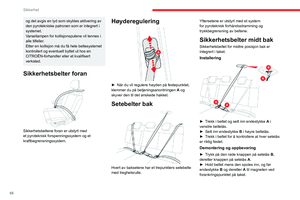 70
70 71
71 72
72 73
73 74
74 75
75 76
76 77
77 78
78 79
79 80
80 81
81 82
82 83
83 84
84 85
85 86
86 87
87 88
88 89
89 90
90 91
91 92
92 93
93 94
94 95
95 96
96 97
97 98
98 99
99 100
100 101
101 102
102 103
103 104
104 105
105 106
106 107
107 108
108 109
109 110
110 111
111 112
112 113
113 114
114 115
115 116
116 117
117 118
118 119
119 120
120 121
121 122
122 123
123 124
124 125
125 126
126 127
127 128
128 129
129 130
130 131
131 132
132 133
133 134
134 135
135 136
136 137
137 138
138 139
139 140
140 141
141 142
142 143
143 144
144 145
145 146
146 147
147 148
148 149
149 150
150 151
151 152
152 153
153 154
154 155
155 156
156 157
157 158
158 159
159 160
160 161
161 162
162 163
163 164
164 165
165 166
166 167
167 168
168 169
169 170
170 171
171 172
172 173
173 174
174 175
175 176
176 177
177 178
178 179
179 180
180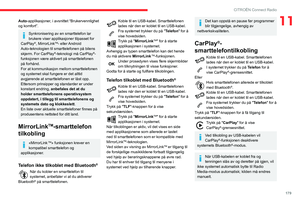 181
181 182
182 183
183 184
184 185
185 186
186 187
187 188
188 189
189 190
190 191
191 192
192 193
193 194
194 195
195 196
196 197
197 198
198 199
199 200
200 201
201 202
202 203
203 204
204 205
205 206
206 207
207 208
208 209
209 210
210 211
211 212
212 213
213 214
214 215
215 216
216 217
217 218
218 219
219 220
220 221
221 222
222 223
223 224
224 225
225 226
226 227
227 228
228 229
229 230
230 231
231 232
232 233
233 234
234 235
235 236
236 237
237 238
238 239
239 240
240 241
241 242
242 243
243






